1、打开PPT,使用公式编辑器里输入公式。

2、右击输入的公式,在弹出的快捷菜单中选择“另存为图片”。
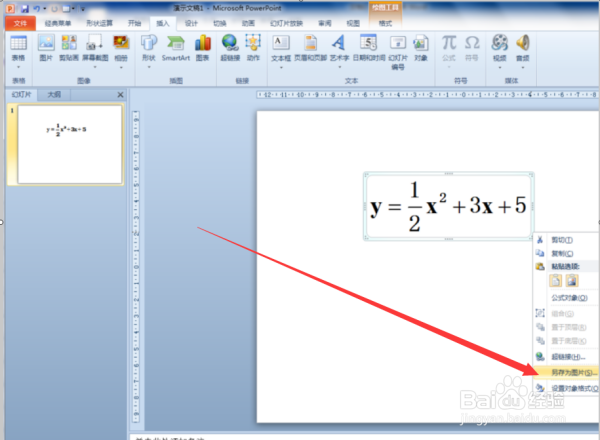
3、在弹出的“另存为图片”对话框中分别输入图片保存位置、修改文件名称,保存类型保持默认,最后单击“保存”。
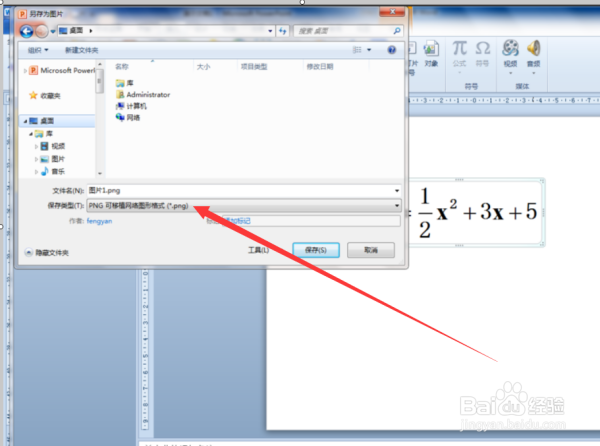
4、单击“插入”选项卡,在“图像”组中单击“图片”按钮,找到并选择保存的公式图片,单击“插入”。
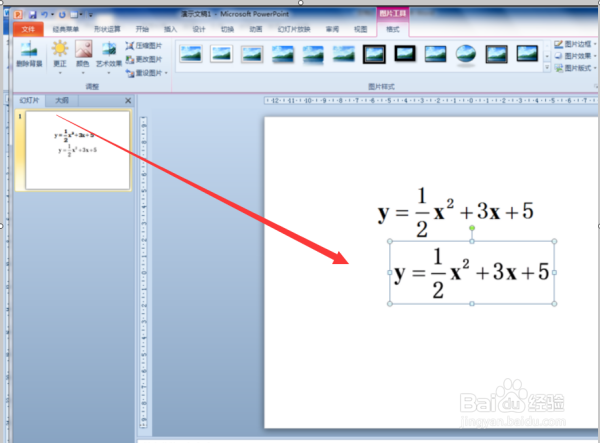
5、选择插入公式图片,单击“格式”选项卡,在“调整”组单击“颜色”按钮。

6、在展开的面板中选择“重新着色”里 “强调文字颜色、 浅色”需要的彩色样式即可。

时间:2024-10-13 13:23:37
1、打开PPT,使用公式编辑器里输入公式。

2、右击输入的公式,在弹出的快捷菜单中选择“另存为图片”。
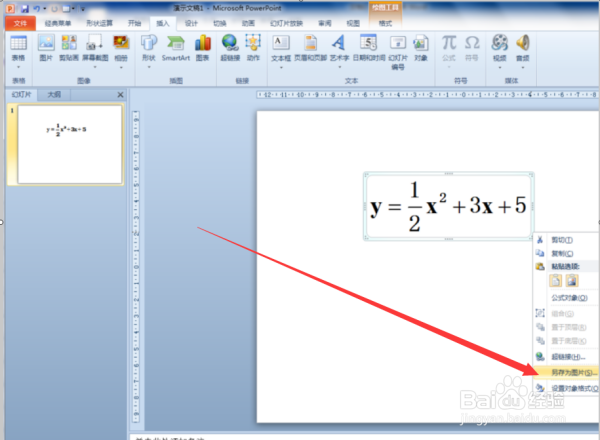
3、在弹出的“另存为图片”对话框中分别输入图片保存位置、修改文件名称,保存类型保持默认,最后单击“保存”。
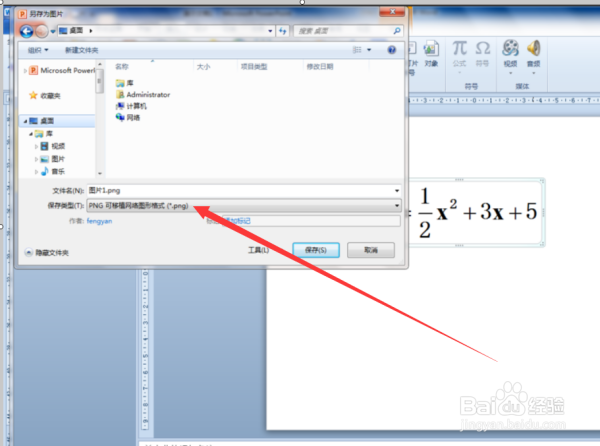
4、单击“插入”选项卡,在“图像”组中单击“图片”按钮,找到并选择保存的公式图片,单击“插入”。
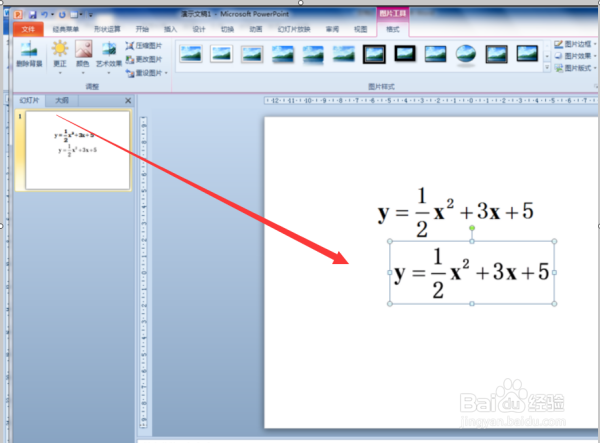
5、选择插入公式图片,单击“格式”选项卡,在“调整”组单击“颜色”按钮。

6、在展开的面板中选择“重新着色”里 “强调文字颜色、 浅色”需要的彩色样式即可。

